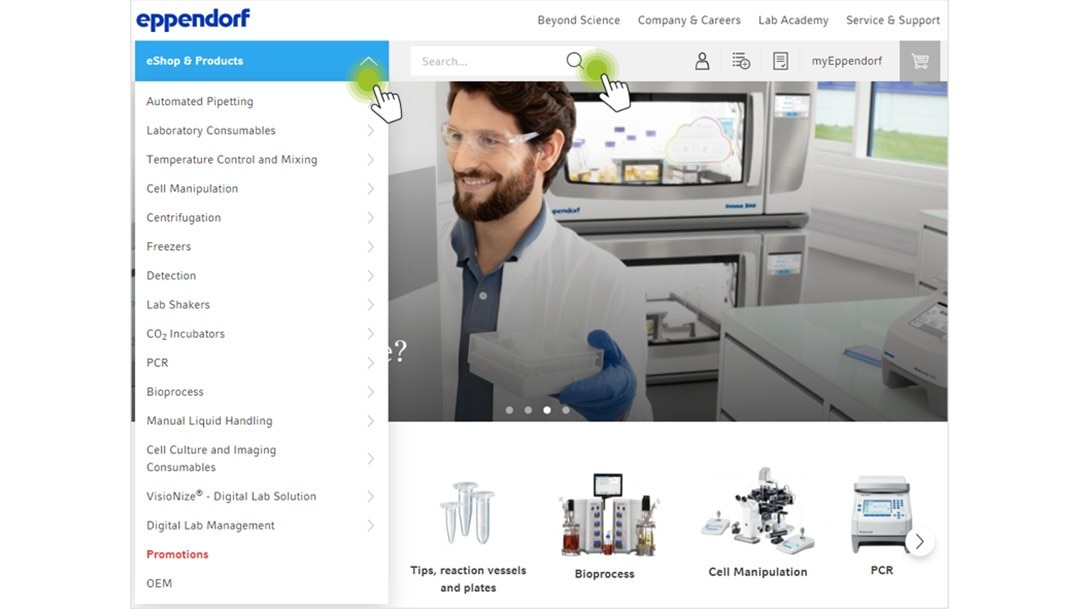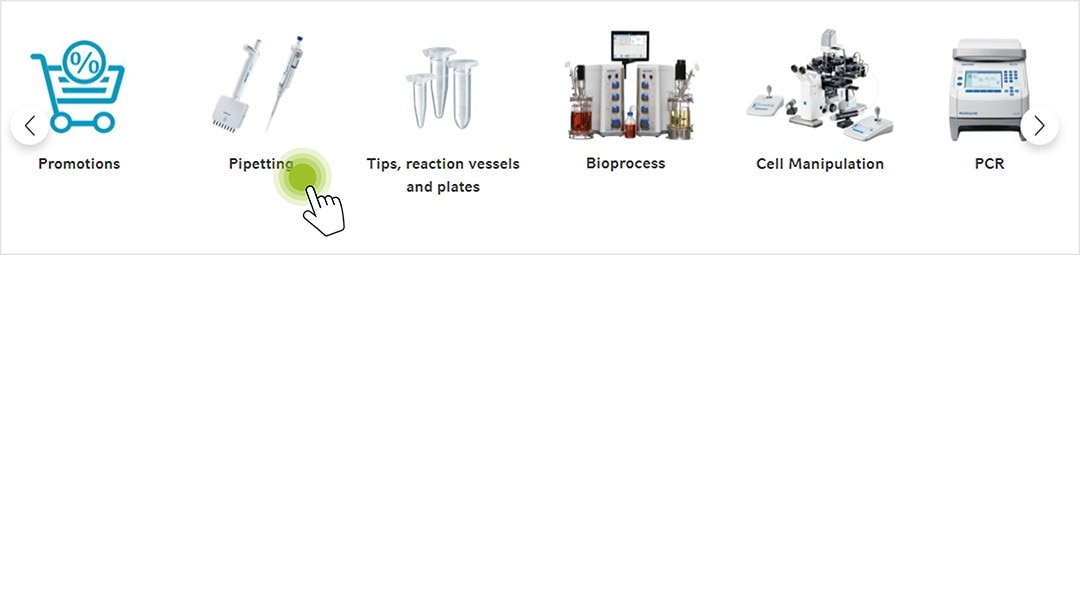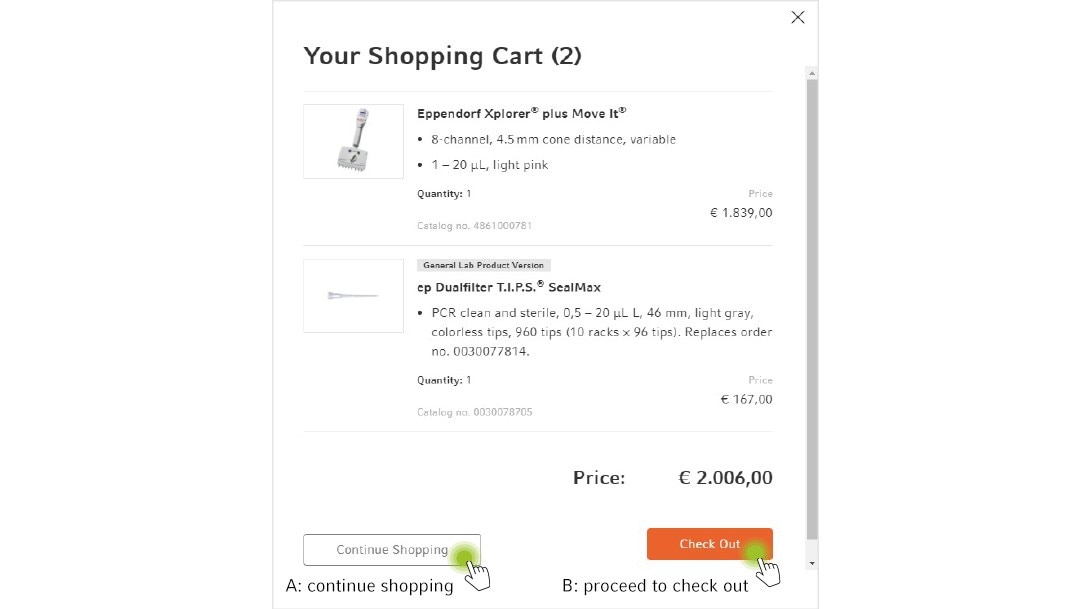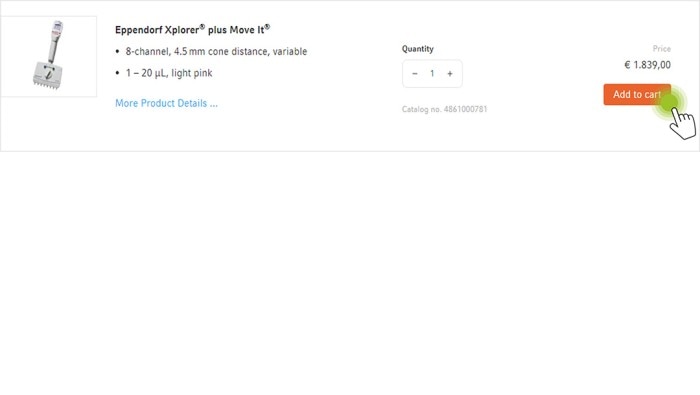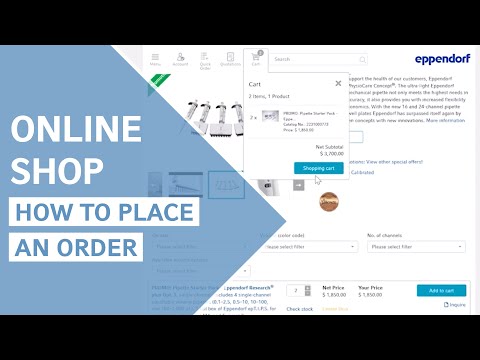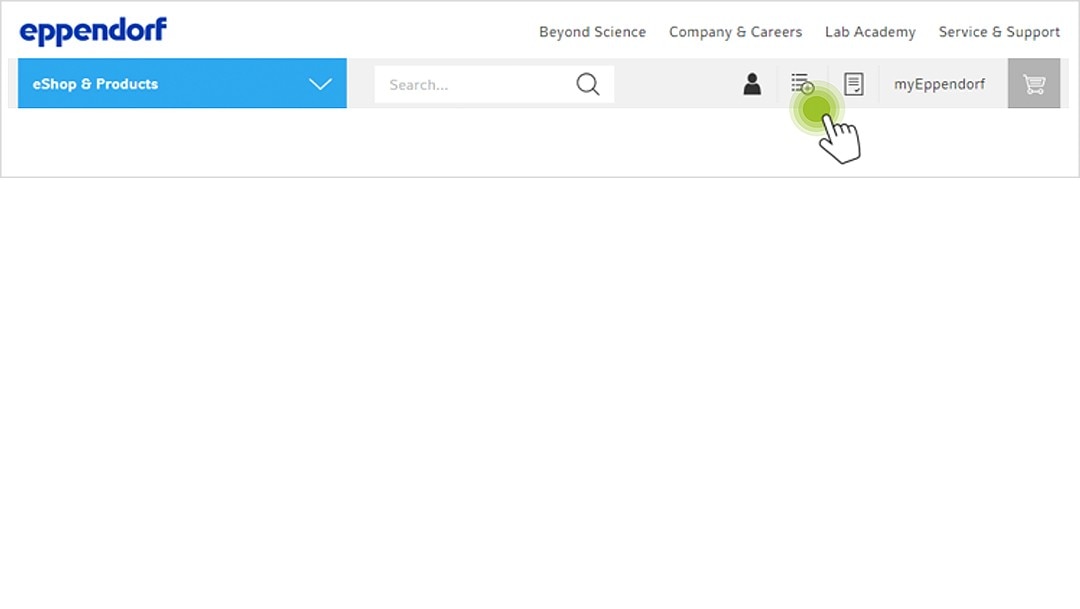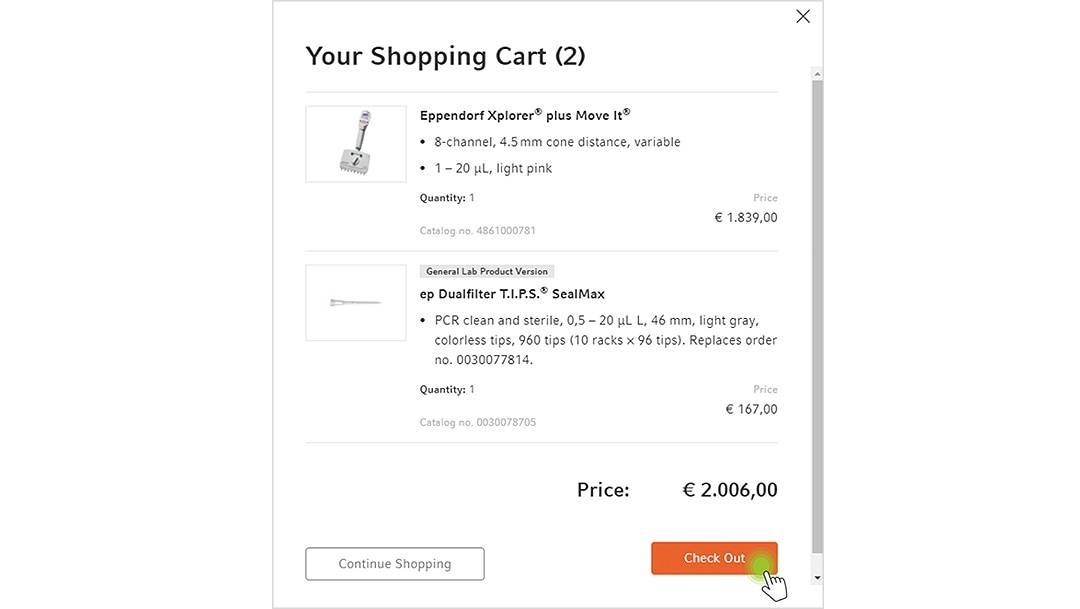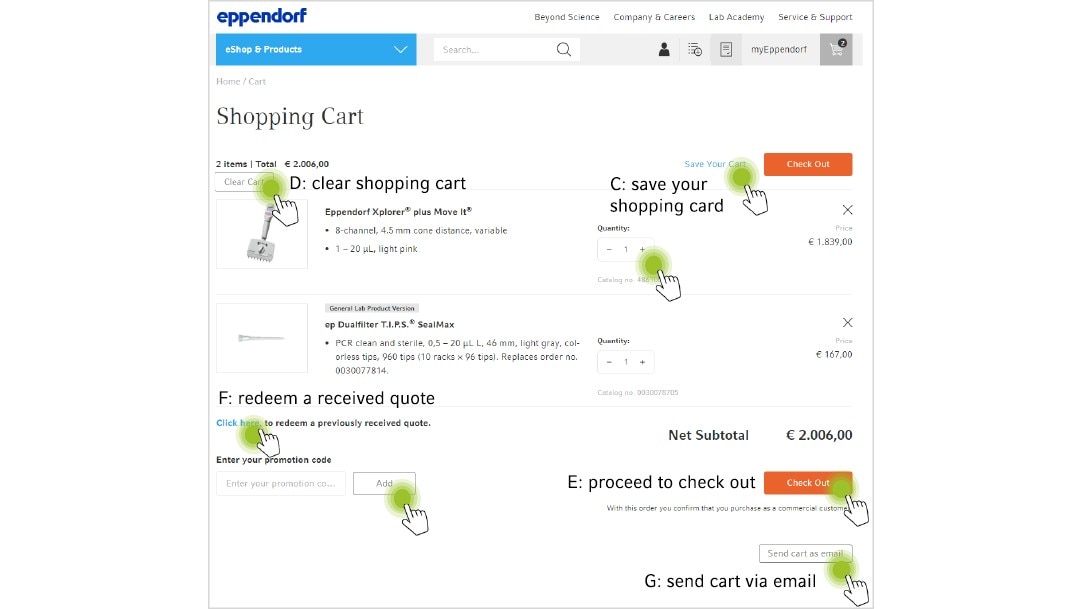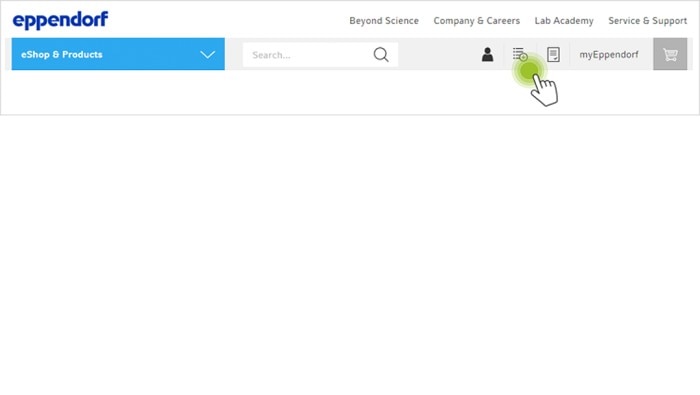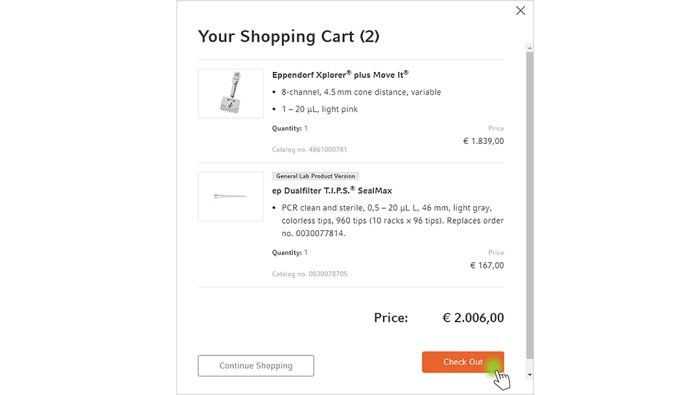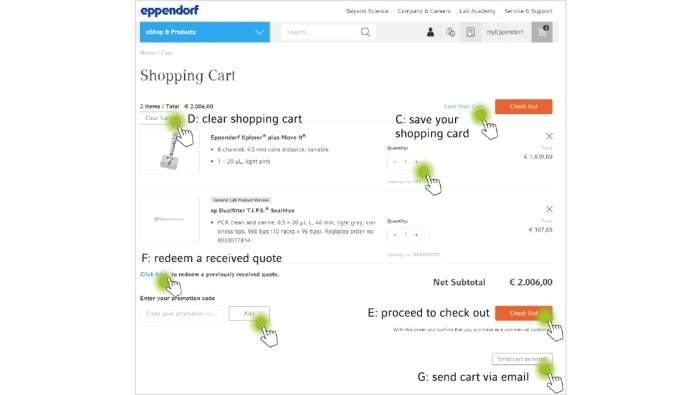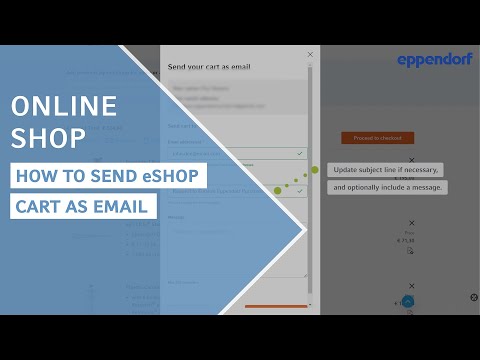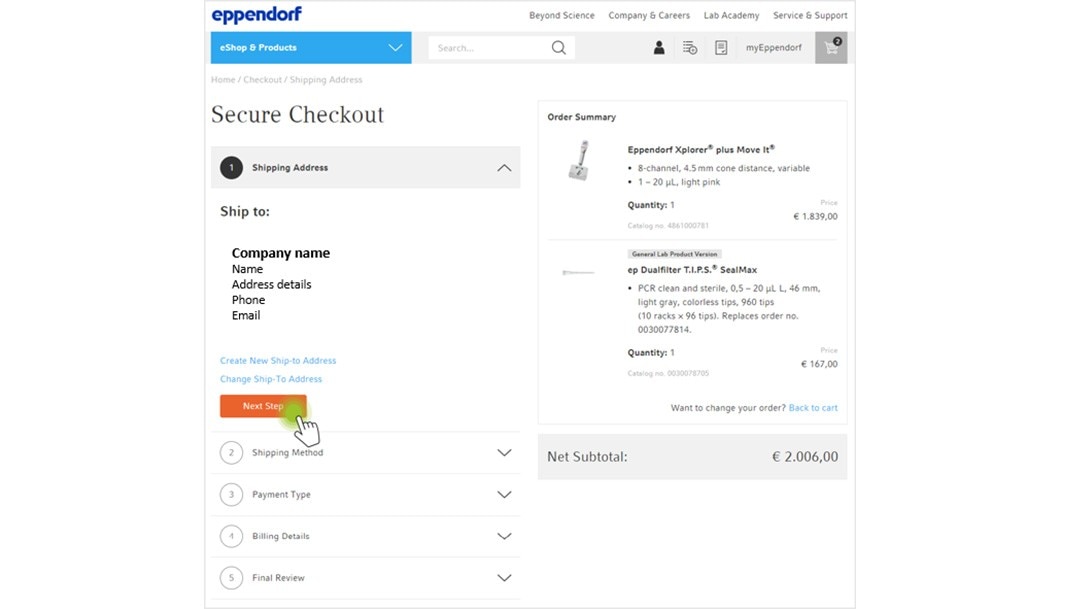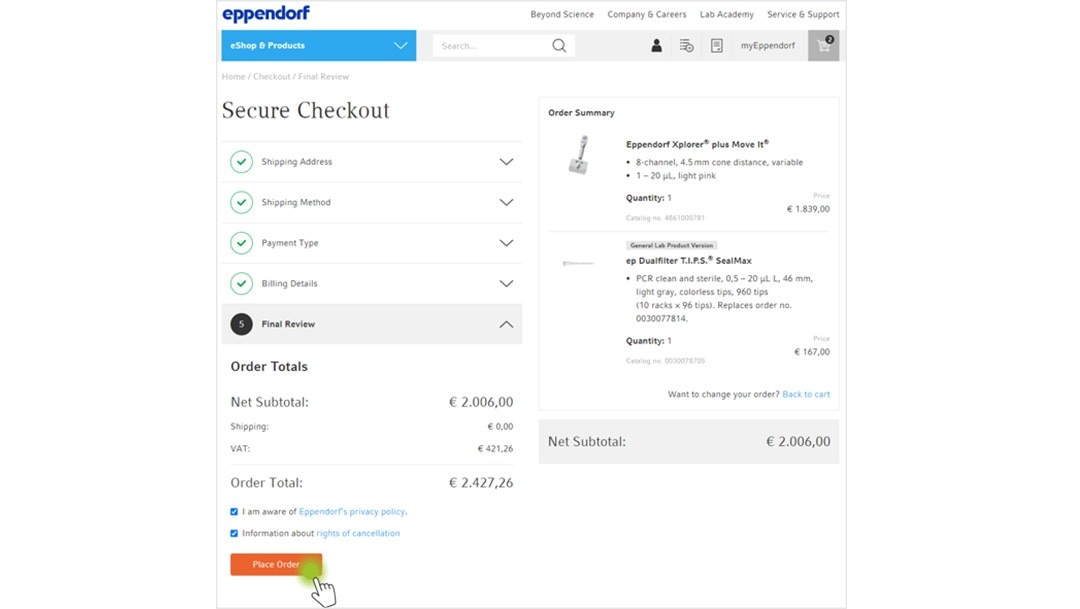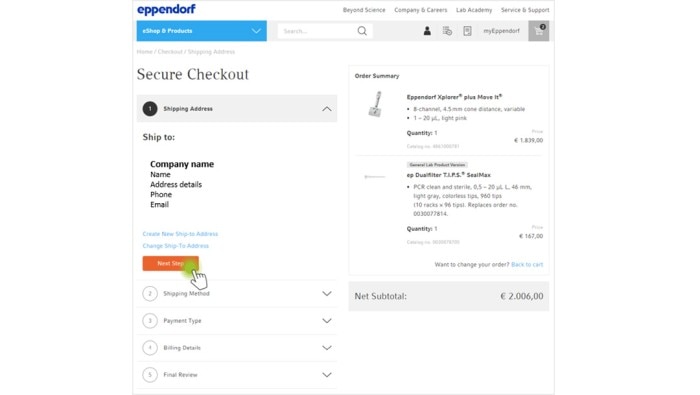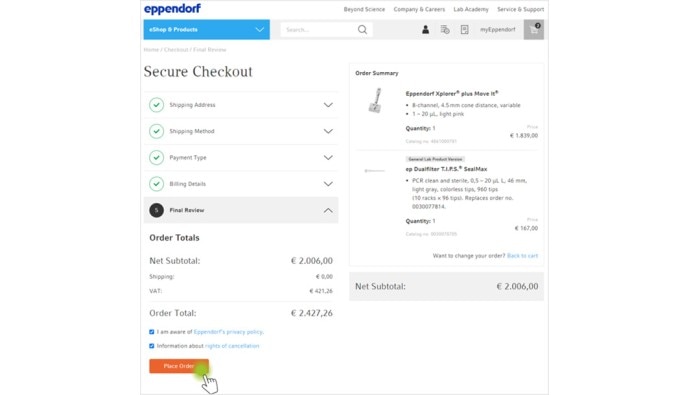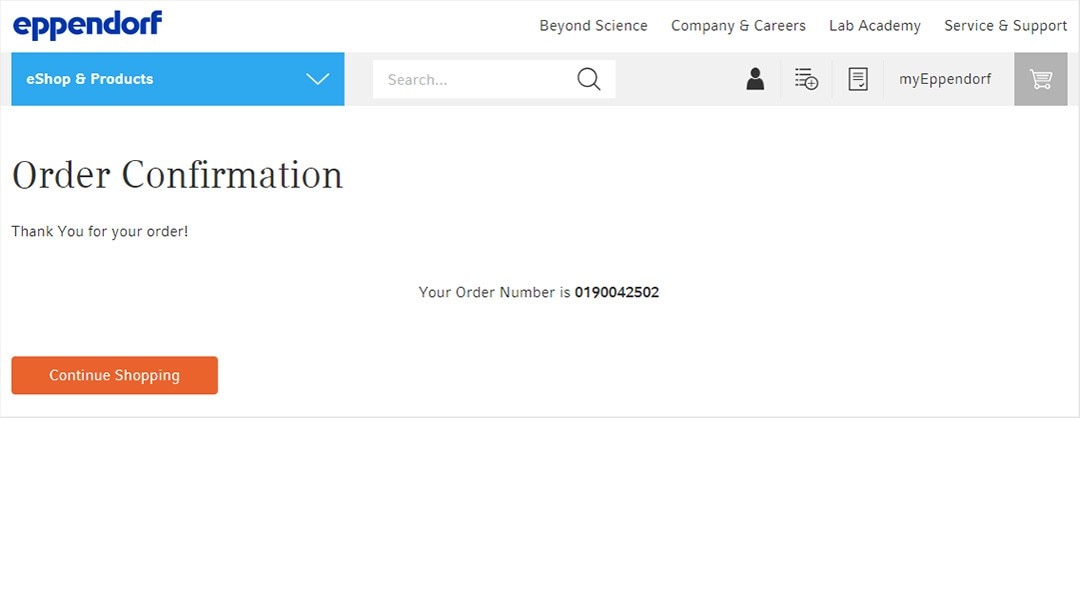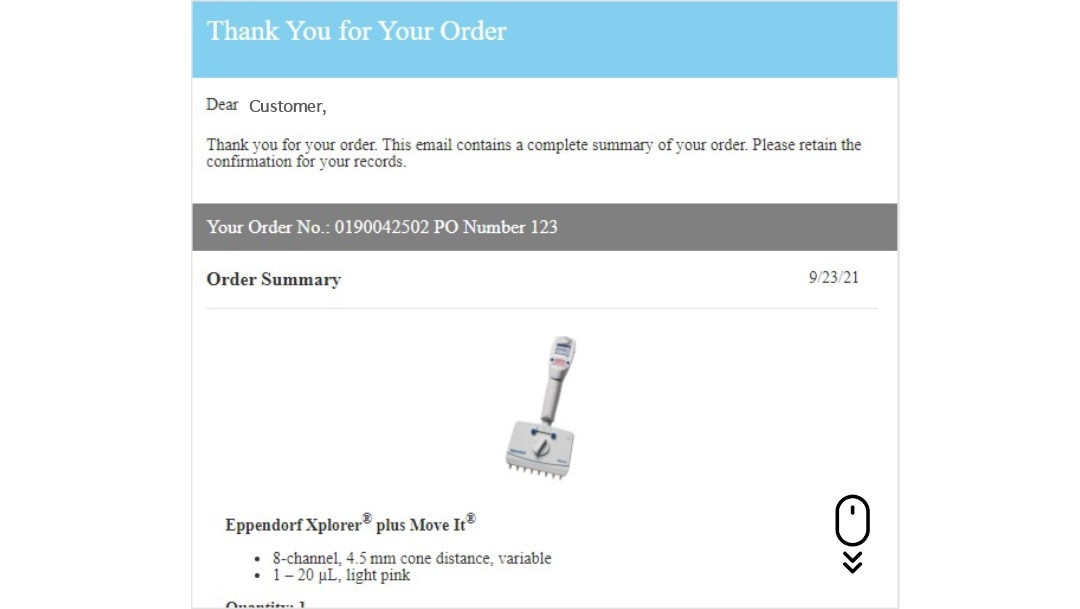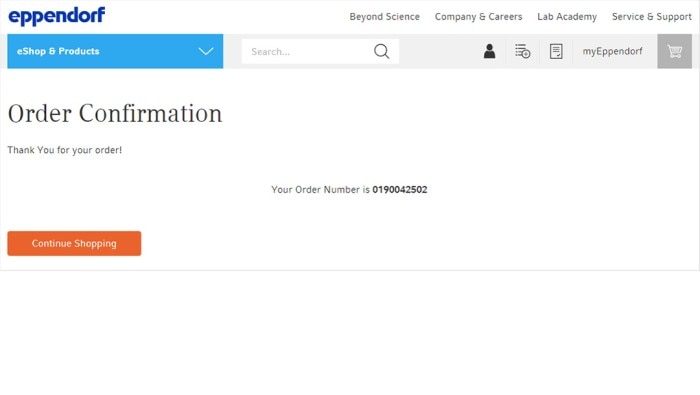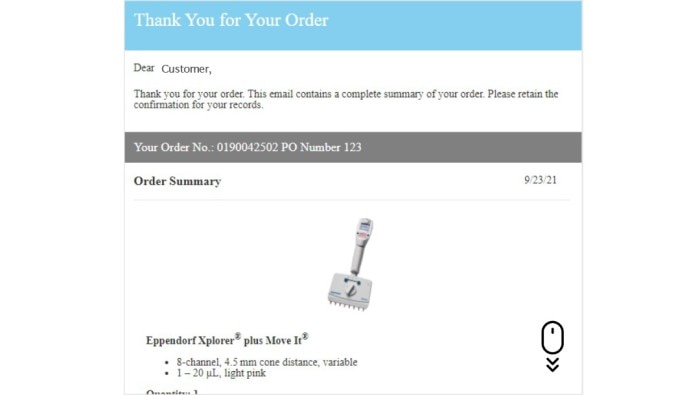MENU
CH | CHF
-
-
-
- Services pour bioprocédés
- Services pour centrifugeuse et rotors
- Services pour Mastercycler
- Services pour automates de pipetage
- Services pour congélateurs
- Services pour incubateurs
- Services pour agitateurs
- Services pour appareils de photométrie
- Service de contrôle de la température et de l’agitation
- Service pour pipette
-
-
-
-
- Services pour bioprocédés
- Services pour centrifugeuse et rotors
- Services pour Mastercycler
- Services pour automates de pipetage
- Services pour congélateurs
- Services pour incubateurs
- Services pour agitateurs
- Services pour appareils de photométrie
- Service de contrôle de la température et de l’agitation
- Service pour pipette
-
CH | CHF
-
- Centrifugeuses de paillasse
- Centrifugeuses au sol
- Centrifugeuses réfrigérées
- Microcentrifugeuses
- Centrifugeuses multi-fonctions
- Centrifugeuses haute vitesse
- Ultracentrifugeuses
- Concentrateur
- Produits IVD
- High-Speed and Ultracentrifuge Consumables
- Tubes de centrifugeuse
- Plaques de centrifugeuse
- Gestion des appareils
- Gestion des échantillons et des informations
-
- Pipetage manuel & distribution
- Pipettes mécaniques
- Pipettes électroniques
- Pipettes multicanaux
- Distributeurs et pipettes à déplacement positif
- Automates de pipetage
- Distributeurs sur flacon
- Auxiliaires de pipetage
- Pointes de pipette
- Consommables d’automatisation
- Accessoires pour pipettes et distributeurs
- Accessoires d’automatisation
- Services pour pipettes et distributeurs
Aucun résultat trouvé
Chercher des suggestions
Guide d’utilisateur du site - Passer commande
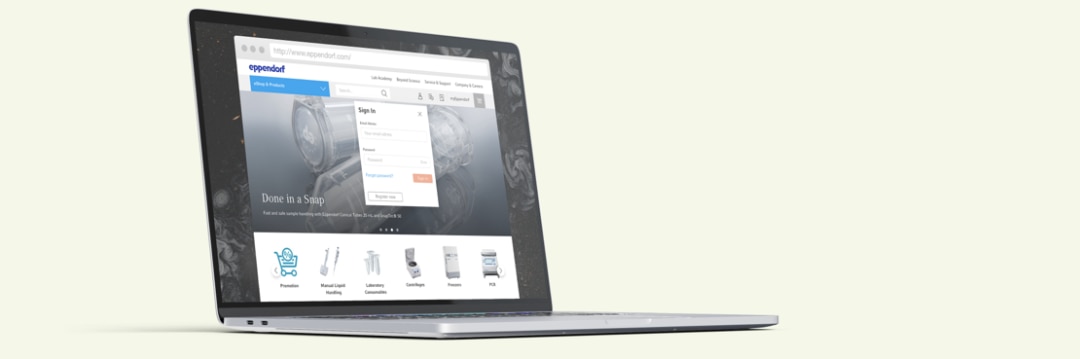
Ajouter des articles au panier
Panier
Passer une commande
Confirmation de commande
Ajouter des articles au panier
1. Connectez-vous* sur votre compte
2. Ouvrez l’eShop avec le bandeau bleu dans le menu du haut, la fonction de recherche ou le carrousel des catégories
3. Consultez notre gamme de produits et ajoutez des articles au panier
4. La fenêtre du panier s’affiche avec tous les articles dans votre panier :
A. Cliquez sur « Continuer mon achat » pour continuer votre commande
B. Cliquez sur « Payer » pour passer au paiement
2. Ouvrez l’eShop avec le bandeau bleu dans le menu du haut, la fonction de recherche ou le carrousel des catégories
3. Consultez notre gamme de produits et ajoutez des articles au panier
4. La fenêtre du panier s’affiche avec tous les articles dans votre panier :
A. Cliquez sur « Continuer mon achat » pour continuer votre commande
B. Cliquez sur « Payer » pour passer au paiement
Lire moins
*REMARQUE :
assurez-vous d’être connecté pour accéder à vos prix personnalisés (Customer Specific Price, CSP).
assurez-vous d’être connecté pour accéder à vos prix personnalisés (Customer Specific Price, CSP).
Lire moins
Panier
1. Cliquez sur l’icône du panier dans le menu du haut
2. Cliquez sur « Payer »
3. Une vue d’ensemble de votre panier s’affiche avec quelques options
A. Cliquez sur « + » ou « - » pour modifier la quantité (le montant total change automatiquement)
B. Si vous avez un code promotionnel*, saisissez-le ici et cliquez sur « Ajouter »
C. Cliquez sur « Enregistrer le panier » afin de pouvoir réutiliser ce panier
D. Cliquez sur « Payer » pour passer au paiement
E. Cliquez sur « Cliquer ici » pour valider un devis que vous avez reçu, si vous ne l’avez pas encore fait
F. Cliquez sur « Envoyer le panier par e-mail »* pour envoyer votre panier actuel sous forme d’e-mail
*En savoir plus sur les codes promotionnels
2. Cliquez sur « Payer »
3. Une vue d’ensemble de votre panier s’affiche avec quelques options
A. Cliquez sur « + » ou « - » pour modifier la quantité (le montant total change automatiquement)
B. Si vous avez un code promotionnel*, saisissez-le ici et cliquez sur « Ajouter »
C. Cliquez sur « Enregistrer le panier » afin de pouvoir réutiliser ce panier
D. Cliquez sur « Payer » pour passer au paiement
E. Cliquez sur « Cliquer ici » pour valider un devis que vous avez reçu, si vous ne l’avez pas encore fait
F. Cliquez sur « Envoyer le panier par e-mail »* pour envoyer votre panier actuel sous forme d’e-mail
*En savoir plus sur les codes promotionnels
Lire moins
3. Passer une commande en ligne
1. Suivez les 5 étapes faciles de la procédure de paiement
2. Cliquez sur « Étape suivante » pour valider chaque étape
3. Cochez les cases obligatoires et cliquez sur « Passer commande » afin de valider votre commande
2. Cliquez sur « Étape suivante » pour valider chaque étape
3. Cochez les cases obligatoires et cliquez sur « Passer commande » afin de valider votre commande
Lire moins
NOTRE CONSEIL :
vous avez la possibilité de changer votre adresse de livraison/facture actuelle ou de créer une nouvelle adresse de livraison/facturation au cours de la deuxième et quatrième étape de la procédure de paiement
vous avez la possibilité de changer votre adresse de livraison/facture actuelle ou de créer une nouvelle adresse de livraison/facturation au cours de la deuxième et quatrième étape de la procédure de paiement
Lire moins
*La fonction peut ne pas être disponible dans tous les pays
Lire moins